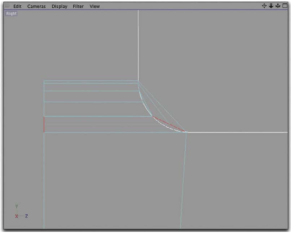
Рис. 1.85. Результат применения инструмента Edge Cut
Инструмент Knife - неплохой инструмент, обладающий рядом преимущество по сравнению с инструментом Edge Cut. Но не следует забывать и о его недостатках и в случае возникновения проблем - переключаться на другой инструмент.
Теперь можно достаточно детализировать закругление. Для этого следует выделить новые вершины и сместить их с привязкой к сплайну (рис. 1.86).
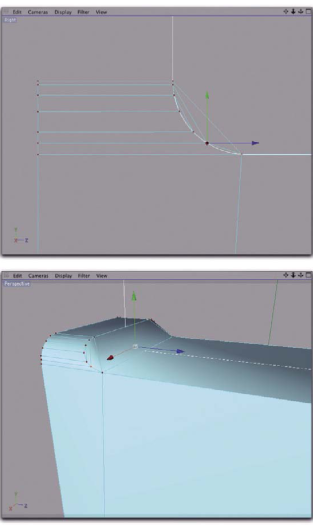
Рис. 1.86. Конечный вид закругления Мы создали верхнюю поверхность корпуса и отверстия внутри его ручек. К грани у основания ручки мы применили инструмент Bevel, однако результат не был удовлетворительным.
Придется опять удалить этих поверхности. На этот раз воспользуемся инструментом Live Selection, для которого в окне Attributes на этот раз будет установлен флажок Only Select Visible Elements.
Выбранные поверхности показаны на рис. 1.87, в нижней части которого изображена модель корпуса после удаления ненужных многоугольников.
Теперь позаботимся об остальных ручках, к которым также необходимо применить закругление. Начнем со второй верхней ручки корпуса.
В окне боковой проекции последовательно выделите вершины и привяжите их к сплайну. Теперь в нижней части ручки добавим несколько разрезов для повышения детализации закругления. С помощью инструмента Ring Selection выделите в окне боковой проекции требуемые грани и разделите их с помощью инструмента Edge Cut.
После привязки к сплайну новой вершины в закругленном крае ручки, нас
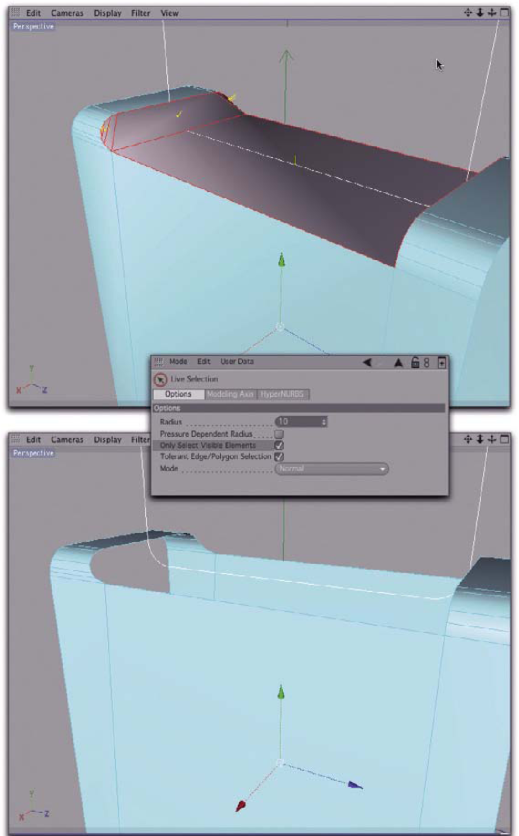
Рис. 1.87. Удаление замкнутых многоугольников ждет небольшой сюрприз (см. верхнюю часть рис. 1.88).
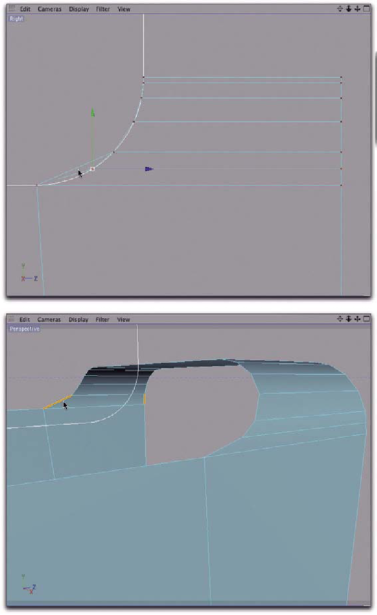
Рис. 1.88. Отдельное разбиение многоугольников ручки корпуса Задняя грань ручки оказалась не разбитой, поскольку мы удалили соединяющие поверхности внутри ручки. Инструмент Ring Selection останавливается на границе отверстий и двух выделенных граней, которые находятся на переднем плане в окне боковой проекции.
В окне проекции Perspective выделите две грани, которые еще не были разделены, и повторите все описанные ранее операции вплоть до привязки новой вершины к сплайну.
Ручки в нижней части корпуса необходимо откорректировать по той же методике. Разместите под корпусом новый прямоугольный сплайн (это быстрее всего сделать путем копирования уже существующего сплайна).
Щелкните мышью на сплайне в окне Objects и, удерживая нажатой клавишу <Ctrl>, перетащите его в другую позицию в перечне объектов. После того как будет отпущена кнопка мыши, появится копия сплайна (рис. 1.89).
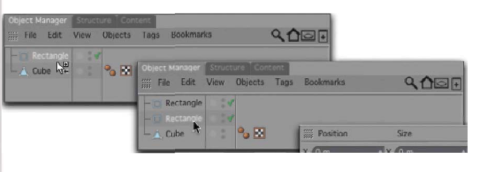
Рис. 1.89. Копирование сплайна В окне Coordinates добавьте знак "□' к значению в поле Position Y для нового сплайна и нажмите кнопку Apply. В результате сплайн займет соответствующее положение под корпусом.
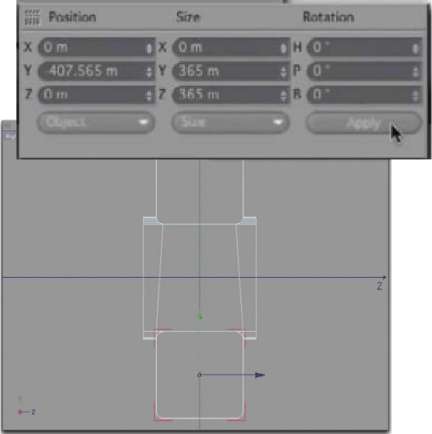
Рис. 1.90. Перемещение нового сплайна Теперь добавим дополнительные вершины к ручкам корпуса. Для этого опять воспользуемся инструментом Knife. в режиме "Plane" и плоскости среза XZ. Сбросим также флажок Create N-gons. Линия разреза показана на рис. 1.91.
Инструмент Knife работает, как нужно, создавая четкий разрез без треугольников. Преимущество его применения заключается в том, что обе ручки были одновременно разрезаны как спереди, так и сзади.
